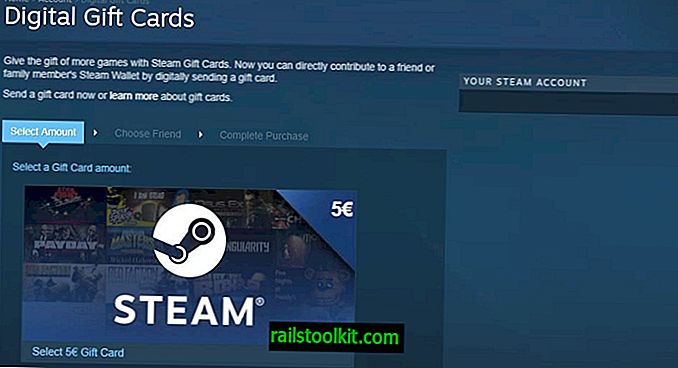Windows 지원 포럼에 대한 일반적인 제안 사항은 활성 시스템뿐만 아니라 외부 드라이브에서도 실행할 수있는 sfc / scannow 명령을 사용하여 파일 무결성 문제를 시스템에서 스캔하는 것입니다.
시스템 파일 검사기를 나타내는 SFC는 운영 체제 파일의 무결성을 확인하고 손상, 손상 또는 변경된 파일을 복구하기위한 기본 제공 관리 도구입니다.
SFC 스캔에는 세 가지 가능한 결과가 있습니다.
- 스캔에서 문제가 발견되지 않았습니다.
- 스캔에서 문제를 찾아 수정했습니다.
- 스캔 결과 문제가 발견되어 복구 할 수 없습니다 (Windows Resource Protection에서 손상된 파일을 찾았지만 일부 파일을 수정할 수 없음).
참고 : DISM을 실행하기 전에 Windows 시스템 파티션의 전체 백업을 수행하는 것이 좋습니다. Macrium Reflect, Veeam Endpoint Backup 또는 기타 백업 도구와 같은 무료 백업 솔루션을 사용하십시오.
SFC / Scannow에서 문제를 해결하지 못하면 DISM을 사용하십시오.

위에 표시된 스크린 샷은 SFC가 탐지 한 손상된 파일을 수정할 수없는 결과를 보여줍니다.
SFC는 문제를 해결할 수도 있지만 먼저 실행하여 해결하려고 시도한 문제를 해결하지 못할 수 있습니다.
이러한 상황에서 DISM이 구출됩니다. DISM (배포 이미지 서비스 및 관리)은 다양한 용도로 사용되는 Windows 용 명령 줄 프로그램으로, Windows 7 및 Windows Server 2008부터 모든 버전의 Windows에서 사용할 수 있습니다.
관리자 권한 명령 프롬프트에서 DISM을 실행해야합니다.
- Windows 키를 누르면 시작 메뉴가 나타납니다.
- cmd.exe를 입력하고 결과가 채워질 때까지 기다립니다.
- cmd.exe라는 결과를 마우스 오른쪽 단추로 클릭하고 "관리자 권한으로 실행"을 선택하여 높은 권한으로 실행하십시오.
DISM을 건식 모드로 실행하여 발견 된 문제를 해결하지 않고 손상을 확인할 수 있습니다. 복구 작업을 실행하기 전에 먼저 상태를 확인하여 손상이 있는지 확인하는 것이 좋습니다.
Dism / Online / Cleanup-Image / CheckHealth
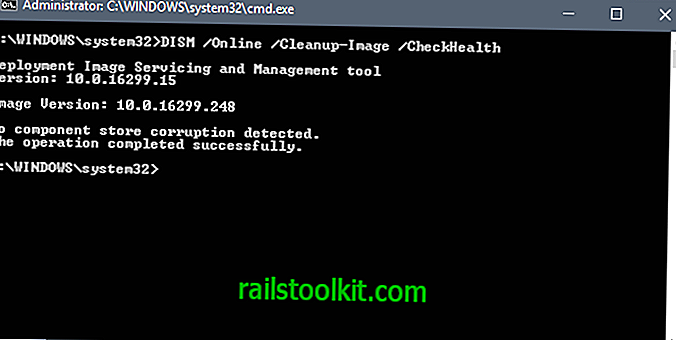
이 명령은 이미지에서 손상 플래그를 검사하고 그 결과를 사용자에게 반환하지만 복구 작업은 실행하지 않습니다.
스캔은 1-2 초 이상 걸리지 않아야합니다. 이전 작업에서 이미지가 손상된 것으로 표시되었을 수 있습니다.
Dism / Online / Cleanup-Image / ScanHealth
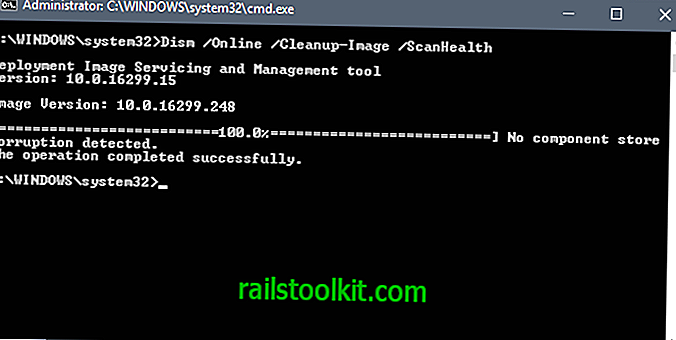
이 명령은 구성 요소 저장소 손상을 검사하지만 문제를 해결하지는 않습니다.
스캔이 완료되는 데 시간이 더 걸리고 스캔 결과는 명령 프롬프트 창에 리턴됩니다.
DISM / 온라인 / 정리 이미지 / RestoreHealth
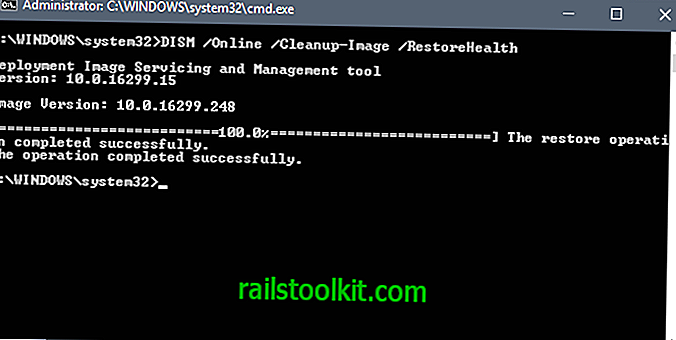
/ RestoreHealth 매개 변수는 손상 검색을 실행하고 발견 된 모든 문제를 자동으로 복구하려고 시도합니다.
이미지 스캔 중에 손상이 발견되면 스캔을 완료하는 데 시간이 더 걸립니다. 작업이 때때로 멈추는 것처럼 보일 수 있지만 잠시 후에 스캔이 자동으로 시작되므로 걱정할 필요가 없습니다.
검사에서 손상이 발견되면 기본적으로 Windows Update를 사용하여 문제를 해결하려고 시도합니다.
DISM 고급 명령
- 오프라인 이미지를 복구하려면 Dism / Image : C : \ offline / Cleanup-Image / RestoreHealth
- 다른 복구 소스를 사용하려면 Dism / Online / Cleanup-Image / RestoreHealth / Source : d : \ test \ mount \ windows
- Windows Update 가 매개 변수로 사용되지 않도록하려면 : / LimitAccess
그룹 정책
그룹 정책을 사용하여 다른 소스를 지정할 수 있습니다.
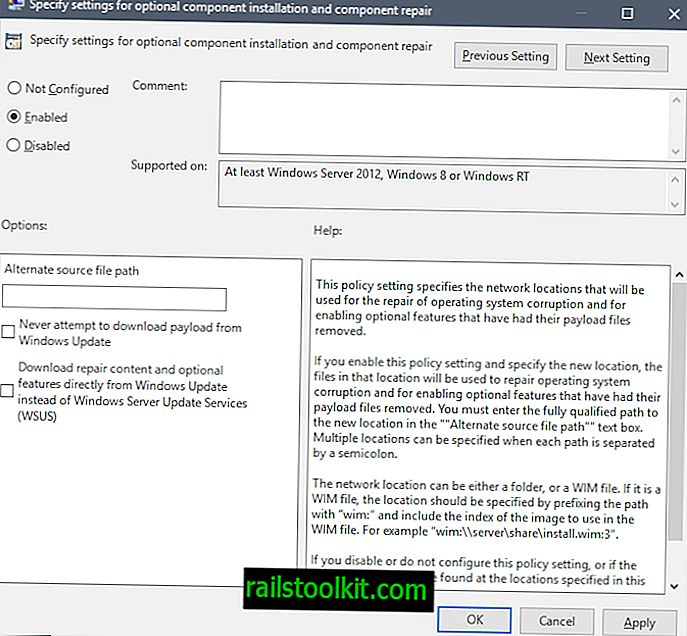
이를 위해 다음을 수행하십시오.
- Windows 키를 누르면 시작 메뉴가 나타납니다.
- gpedit.msc를 입력하고 Enter 키를 눌러 그룹 정책 편집기를 엽니 다. Professional 또는 Enterprise 버전의 Windows에서만 사용할 수 있습니다.
- 컴퓨터 구성> 관리 템플릿> 시스템으로 이동하십시오.
- 선택적 구성 요소 설치 및 구성 요소 수리에 대한 설정 지정을 두 번 클릭하십시오.
- 정책을 활성화로 설정하고 적절하게 구성하십시오.
- 대체 소스를 지정해야하며 Windows Update 사용을 차단할 수 있습니다. 기본적으로 WSUS를 사용하도록 구성된 시스템은 복구 작업 대신 Windows Update를 사용하도록 구성 될 수 있습니다.
PowerShell을 사용한 Dism
Windows PowerShell에서도 DISM을 사용할 수 있습니다. 명령이 약간 다릅니다.
- CheckHealth : 복구 -WindowsImage -CheckHealth
- ScanHealth : 복구 -WindowsImage -ScanHealth
- RestoreHealth : 복구 -Windows 이미지-RestoreHealth
DISM 교육용 비디오
관련 기사
- WinSXS 폴더 분석 및 정리
- 뛰어난 기능을 갖춘 Dism ++ Windows 옵티 마이저
- Winsxs 폴더 설명
- Windows Repair 4.0 출시 : Windows 소프트웨어 복구
- Windows Repair Toolbox 검토